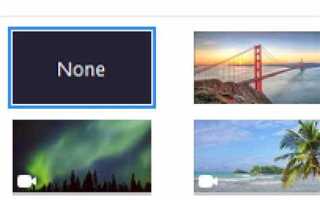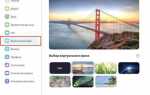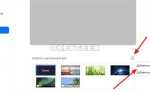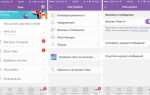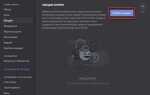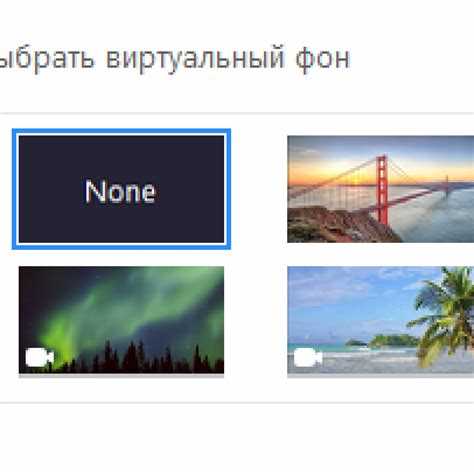
Для создания профессионального или креативного видеоконтента в Zoom важно правильно настроить фон. Использование собственного изображения вместо стандартного фона позволяет выделиться на встречах и сократить отвлекающие детали в кадре. Этот процесс требует выполнения конкретных действий в приложении Zoom на компьютере или мобильном устройстве.
В первую очередь убедитесь, что ваша версия Zoom обновлена до актуальной – поддержка кастомных фонов появилась с версии 5.2 и выше. В настройках программы нужно активировать функцию виртуального фона, которая по умолчанию может быть отключена для некоторых учетных записей или организаций. Без этого шагать дальше бессмысленно.
Выбор изображения для фона имеет значение: рекомендуемый формат – JPG, PNG или BMP с разрешением минимум 1280×720 пикселей. Если изображение слишком мелкое, качество фона ухудшится, появятся искажения. Также стоит учитывать цветовую гамму – слишком яркие или пестрые картинки могут мешать восприятию вашего лица.
Далее подробно рассмотрим, как добавить и настроить собственное изображение в Zoom, чтобы фон выглядел естественно и не отвлекал от основного контента.
Проверка системных требований для установки фонового изображения
Для корректной работы фонового изображения в Zoom требуется версия приложения не ниже 5.1.32. Обновление можно проверить через меню Настройки → О программе. На Windows необходима ОС начиная с Windows 10 64-бит, на Mac – macOS версии 10.13 и выше.
Процессор должен поддерживать инструкцию AVX (Advanced Vector Extensions). Для Intel это модели начиная с процессоров Haswell (четвертое поколение Core i3/i5/i7), для AMD – Ryzen 1000 серии и выше. Отсутствие поддержки AVX отключит функцию виртуального фона без зеленого экрана.
Рекомендуется иметь минимум 4 ГБ оперативной памяти, чтобы избежать тормозов при наложении изображения в режиме реального времени. Видеокарта дискретного типа не обязательна, но улучшит плавность и качество трансляции, особенно при использовании HD или 4K-изображений.
Убедитесь, что фон вашего рабочего пространства достаточно однороден, а освещение равномерное – это напрямую влияет на качество отображения. Для корректной работы виртуального фона без зеленого экрана важно отсутствие теней и резких цветовых переходов позади пользователя.
Если планируется использовать видеофайл в качестве фона, учитывайте, что Zoom поддерживает форматы MP4 и MOV с кодеком H.264. Размер файлов не должен превышать 500 МБ, иначе возможны сбои или задержки.
Подготовка изображения для использования в Zoom
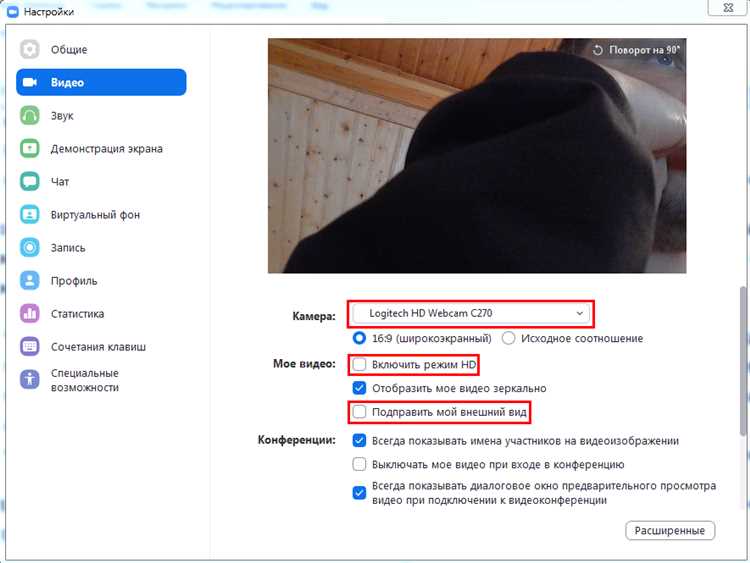
Для корректного отображения фона в Zoom важно выбрать и подготовить изображение с учётом технических требований и особенностей платформы.
-
Формат файла: Zoom поддерживает форматы JPEG и PNG. Выбирайте PNG, если фон содержит прозрачные участки, иначе используйте JPEG для меньшего размера файла.
-
Разрешение и пропорции: Оптимальный размер изображения – 1920×1080 пикселей (соотношение 16:9). Это обеспечивает чёткое и равномерное покрытие экрана без искажений.
-
Вес файла: Максимальный размер файла – 5 МБ. Для сжатия используйте программы типа Photoshop или онлайн-сервисы с сохранением качества.
-
Освещение и контрастность: Изображение должно быть достаточно ярким, но без чрезмерного контраста, чтобы избежать наложения на лицо участника и проблем с распознаванием.
-
Содержание изображения: Используйте простые и нейтральные фоны без мелких деталей и текстов. Сложные узоры могут отвлекать и снижать качество видео.
-
Проверка предварительного просмотра: Перед загрузкой в Zoom откройте изображение на полном экране, чтобы убедиться, что ключевые элементы не будут обрезаны.
Следование этим рекомендациям позволит добиться качественного и стабильного фона в Zoom без визуальных и технических проблем.
Запуск Zoom и переход к настройкам виртуального фона

Откройте приложение Zoom на компьютере. Если вы еще не вошли в аккаунт, выполните авторизацию с помощью электронной почты и пароля или через социальные сети.
После входа нажмите на значок профиля в правом верхнем углу окна Zoom.
В выпадающем меню выберите пункт «Настройки» (иконка шестеренки).
В открывшемся окне настроек слева выберите раздел «Виртуальный фон». Если раздел отсутствует, обновите приложение до последней версии через официальный сайт Zoom или магазин приложений.
Проверьте, что в настройках камеры активна нужная веб-камера, так как от этого зависит доступность функции виртуального фона.
Для корректной работы виртуального фона рекомендуется наличие однотонного фона за спиной и хорошего освещения.
Добавление нового изображения в список фоновых
Откройте приложение Zoom и войдите в свой аккаунт. Перейдите в раздел настроек, нажав на иконку шестерёнки в правом верхнем углу главного окна.
Выберите вкладку «Фон и фильтры» в меню слева. В разделе «Виртуальный фон» найдите кнопку «+» или «Добавить изображение» внизу списка доступных фонов.
Нажмите на кнопку «Добавить изображение» и выберите файл на вашем компьютере. Zoom поддерживает форматы JPG, PNG и GIF. Рекомендуется использовать изображения с разрешением не ниже 1280×720 пикселей для качественного отображения.
После загрузки изображение автоматически появится в списке доступных виртуальных фонов. Выберите его, чтобы сразу применить в текущем или следующем видеозвонке.
Если фон не отображается корректно, проверьте наличие достаточного освещения и однотонного фона за вами, а также обновите приложение до последней версии.
Выбор и активация нужного фонового изображения во время звонка
Чтобы изменить фон в Zoom во время видеозвонка, откройте меню настроек, кликнув по стрелке рядом с кнопкой «Видео» внизу окна. Затем выберите «Выбрать виртуальный фон». В открывшемся меню вы увидите стандартные изображения и возможность добавить собственные файлы.
Для активации фона во время звонка, нажмите на нужное изображение в списке. После этого оно сразу станет фоном для вашего видео. Вы можете загрузить изображения в формате JPG, PNG или GIF. Чтобы загрузить собственное изображение, нажмите кнопку «+» и выберите файл на вашем устройстве.
Важно помнить, что для корректного отображения фона требуется хорошее освещение и веб-камера с высоким качеством разрешения. Также рекомендуется использовать однотонные фоны для лучшего эффекта.
Если у вас слабое оборудование, выберите более простые фоны, чтобы избежать снижения качества видеосигнала. Если изображение не загружается, убедитесь, что оно имеет подходящий размер и формат.
Настройка параметров освещения и качества фона для лучшего отображения
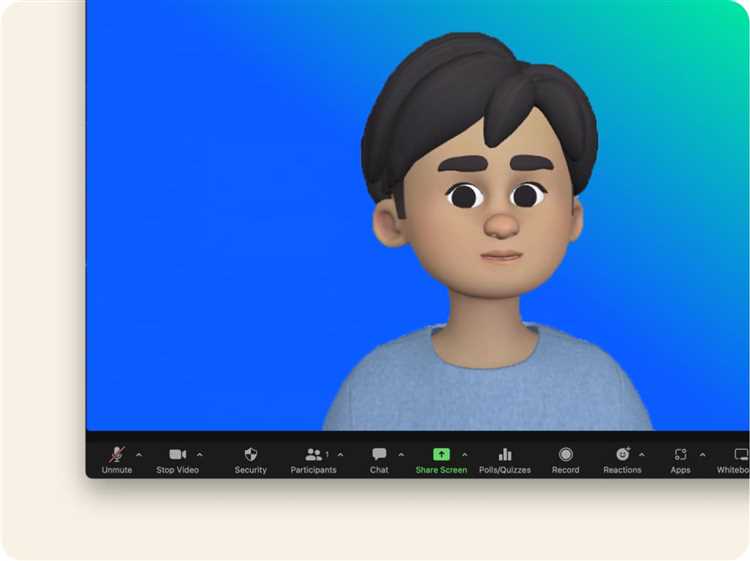
Для того чтобы ваше изображение на фоне Zoom было четким и качественным, важно правильно настроить освещение и параметры фона. Несоответствующее освещение может сделать ваш фон нечетким, а ваше изображение – туманным и размытым. Вот несколько шагов, которые помогут улучшить качество изображения:
1. Оптимальное освещение
Используйте мягкий свет, направленный на лицо, чтобы избежать резких теней. Поставьте источник света перед собой, чтобы он равномерно освещал вашу фигуру. Избегайте ярких ламп, направленных сзади или сбоку, так как это может привести к сильным контрастам и затмить ваше лицо. Лучше всего использовать лампы с регулируемой яркостью и температурой света, чтобы подстроить освещение под конкретные условия.
2. Качество фона
Для оптимального отображения фона используйте однотонные или ненасыщенные изображения, которые не будут конфликтовать с вашим внешним видом. Слишком яркие или пестрые фоны могут отвлекать внимание от вас. Разрешение изображения фона также важно – выберите фото или картину с минимальным разрешением 1920×1080 пикселей для четкости отображения на экране.
3. Учет пространственного освещения
Если ваше пространство плохо освещено, Zoom может применить фильтры для улучшения качества изображения, но это может сделать фон размытым. Убедитесь, что освещение равномерно распределено по комнате и не создает контраста с фоном. Разместите дополнительные источники света на уровне глаз, чтобы устранить темные зоны.
4. Настройки Zoom
В настройках Zoom можно активировать фильтры для улучшения освещенности, такие как «Автоматическая коррекция освещенности». Однако эти функции работают не всегда идеально, поэтому лучше настроить освещение вручную. Для оптимизации фона включите опцию «Идеальный фон» в разделе «Виртуальный фон» и экспериментируйте с различными фонами, чтобы выбрать наилучший вариант для вашей камеры.
5. Камера и качество изображения
Разрешение камеры также оказывает влияние на отображение фона. Камеры с более высоким разрешением обеспечат более четкое изображение и лучше справятся с виртуальными фонами. Применяйте настройки высокой четкости в самой камере, если это возможно, чтобы избежать потери деталей на фоне.
Решение возможных проблем с отображением фонового изображения в Zoom
Если вы столкнулись с проблемами при установке фонового изображения в Zoom, скорее всего, причина кроется в технических ограничениях или ошибках в настройках. Рассмотрим основные из них и способы устранения.
1. Плохое качество изображения или его несовместимость
Zoom может не поддерживать файлы с низким разрешением или специфическими форматами. Убедитесь, что используемое изображение имеет размер не менее 1280×720 пикселей для оптимального отображения. Использование форматов JPEG, PNG или BMP минимизирует вероятность возникновения ошибок.
2. Ошибки при активации виртуального фона
Если фон не загружается, проверьте, активирована ли опция виртуального фона в настройках Zoom. Для этого откройте настройки, выберите раздел «Фоны и фильтры», и убедитесь, что выбран вариант «Виртуальный фон». Важно, чтобы ваше устройство соответствовало минимальным системным требованиям для использования этой функции.
3. Неудачное отображение изображения на старых устройствах
На старых компьютерах или мобильных устройствах могут возникать проблемы с производительностью при отображении фонового изображения. В таком случае рекомендуется использовать фоны без сложных графических элементов или заменить их на однотонные изображения. Это снизит нагрузку на процессор.
4. Неудачная настройка веб-камеры
Если изображение отображается некорректно, проверьте настройки веб-камеры. Иногда программа использует альтернативные камеры, что приводит к сбоям в отображении фона. В Zoom можно вручную выбрать используемую камеру в разделе «Видео» в настройках.
5. Проблемы с обновлением версии Zoom
Убедитесь, что у вас установлена последняя версия приложения. Обновления могут содержать исправления ошибок и улучшения работы виртуальных фонов. Чтобы обновить Zoom, откройте приложение и выберите «Проверить обновления» в меню.
6. Конфликт с фоновыми приложениями или видеоредакторами
Если вы используете другие программы для обработки изображения или видеоконференций, это может вызывать конфликт с Zoom. Закройте все ненужные приложения, прежде чем запускать виртуальный фон, чтобы избежать проблем с производительностью.
Следуя этим рекомендациям, вы сможете минимизировать вероятность возникновения проблем с фоновыми изображениями в Zoom и улучшить качество видеоконференций.
Вопрос-ответ:
Как установить изображение на фоне в Zoom?
Чтобы установить изображение на фоне в Zoom, откройте приложение и зайдите в настройки. Затем выберите раздел «Фон и фильтры». Там вы увидите опцию для добавления изображения. Нажмите на кнопку «Добавить изображение» и выберите нужный файл с компьютера. Изображение автоматически появится на вашем фоне при следующем подключении к видеозвонку.
Можно ли использовать видео в качестве фона в Zoom?
Да, Zoom поддерживает использование видео вместо статичных изображений. Для этого зайдите в настройки, выберите «Фон и фильтры», а затем выберите видеофайл на своем компьютере. Учтите, что видео должно быть в формате, поддерживаемом Zoom, например, MP4. Это может добавить к вашим встречам немного динамики.
Как настроить размытое изображение на фоне в Zoom?
Для того чтобы сделать фон размытым в Zoom, вам нужно зайти в настройки, выбрать раздел «Фон и фильтры» и там включить опцию «Размытие фона». Это создаст эффект мягкости на фоне, сохраняя вас на переднем плане. Такой эффект полезен, если вы хотите скрыть детали окружающей обстановки, но при этом не использовать яркие изображения.
Почему не удается установить фон в Zoom?
Если у вас не получается установить фон в Zoom, возможно, проблема в технических требованиях. Убедитесь, что ваше устройство поддерживает виртуальные фоны. Например, старые версии Zoom или не очень мощные компьютеры могут не поддерживать эту функцию. Также проверьте, обновлена ли ваша версия Zoom, и попробуйте перезапустить приложение или устройство.
Как выбрать качественное изображение для фона в Zoom?
При выборе изображения для фона в Zoom учитывайте несколько факторов: разрешение (лучше выбирать изображения с высоким качеством, не менее 1920×1080 пикселей), нейтральность фона (избегайте слишком ярких или отвлекающих элементов), а также формат файла (лучше использовать JPEG или PNG). Это поможет создать приятный визуальный эффект, не нарушая концентрацию внимания на вас.